3 Möglichkeiten zum Einschalten der Geräuschunterdrückung bei AirPods: Probleme beim Wiederherstellen!
Veröffentlicht: 2023-02-18Eine der beliebtesten Funktionen von AirPods Pro ist die Möglichkeit, die Geräuschunterdrückung zu aktivieren, um alle Außengeräusche zu blockieren, wenn Sie Ihre Musik hören.
Dies ist definitiv eine hervorragende und wirklich nützliche Funktion, aber einige Benutzer wissen möglicherweise nicht, wie sie die Geräuschunterdrückung auf AirPods aktivieren oder deaktivieren können.
Wenn Sie also kürzlich einen neuen Satz AirPods Pro erhalten haben, haben wir in diesem Artikel 3 Möglichkeiten erklärt, wie Sie die Geräuschunterdrückung bei AirPods Pro aktivieren können. Hier haben wir auch behandelt, wie Sie diese Funktion deaktivieren und wie die Funktion funktioniert. Schauen wir uns das also genauer an.
Inhaltsverzeichnis
So aktivieren Sie die Geräuschunterdrückung auf AirPods: 3 schnelle Möglichkeiten
Die AirPods Pro bieten aufgrund ihrer Noise Control-Funktionen im Allgemeinen ein hervorragendes Hörerlebnis. Und um die beste Klangqualität von Ihren AirPods Pro zu erhalten, können Sie auf jeden Fall die Geräuschunterdrückungsfunktionen verwenden. Hier haben wir die 3 einfachen und schnellen Möglichkeiten besprochen, wie Sie die Geräuschunterdrückung auf AirPods aktivieren können.
1. Schalten Sie die Geräuschunterdrückung auf Ihren AirPods im Kontrollzentrum ein
Eine der erstaunlichsten Funktionen der AirPods Pro ist, dass Sie das Kontrollzentrum auf Ihrem iPhone oder iPad verwenden können, um die Geräuschunterdrückungsfunktion ein- oder auszuschalten. Und es ist wahrscheinlich der schnellste und einfachste Weg, diese Funktion zu aktivieren.
- Zuerst müssen Sie Ihre AirPods mit Ihrem Gerät verbinden.
- Öffnen Sie jetzt das Kontrollzentrum, indem Sie einfach von der oberen rechten Ecke nach unten oder vom unteren Bildschirmrand nach oben wischen. Und es hängt im Allgemeinen vom Modell ab und dort befinden sich das Wi-Fi- und das Batteriesymbol.
- Wenn das Control Center geöffnet wird, tippen Sie einfach auf den Lautstärkeregler und halten Sie ihn gedrückt, bis die zusätzlichen Steuerelemente mit dem AirPods-Symbol angezeigt werden.
- Klicken Sie nun auf die Schaltfläche Noise Control unter dem Lautstärkeregler. Dann haben Sie drei Optionen zur Auswahl – Geräuschunterdrückung , Aus und Transparenz .
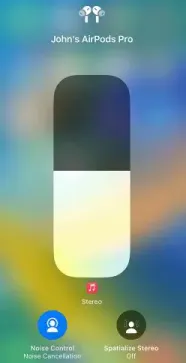
- Klicken Sie abschließend auf Noise Cancellation , um die Funktion auf Ihren AirPods Pro zu aktivieren.
Sie sollten bedenken, dass Transparenz einige Umgebungsgeräusche durchlässt, Aus jedoch die Funktion vollständig deaktiviert.
2. Verwenden der Einstellungs-App
Sie können auch die Einstellungen-App Ihres iPhones verwenden, um die Geräuschunterdrückung auf Ihren AirPods Pro mit ein paar einfachen Schritten einzuschalten.
- Tippen Sie zunächst auf die App Einstellungen , um sie auf Ihrem Gerät zu öffnen.
- Klicken Sie dann auf Bluetooth und tippen Sie auf das Symbol (i) neben Ihren AirPods Pro.
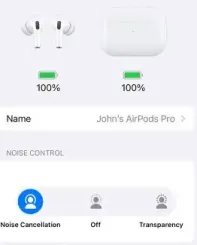
- Jetzt müssen Sie im Abschnitt Noise Control nur noch auf Noise Cancellation tippen, um die Funktion zu aktivieren.
3. Schalten Sie die Geräuschunterdrückung direkt auf AirPods Pro ein
Wenn Sie nur die Geräusche um Sie herum ignorieren und sich auf Ihre Musik, Ihren Podcast oder Ihr Hörbuch konzentrieren möchten und die Geräuschunterdrückung auf Ihren AirPods Pro einschalten möchten, können Sie die Geräuschunterdrückungsfunktion aktivieren, indem Sie einfach Ihre AirPods berühren.
Die Verwendung von Control Center auf Ihrem iPhone zur Verwaltung der Geräuschunterdrückungsfunktion ist jedoch ziemlich einfach, aber Sie können dies auch tun, indem Sie die AirPods drücken.
- Um also die Geräuschunterdrückung direkt auf AirPods Pro ein- oder auszuschalten, müssen Sie nur den Kraftsensor am Stiel eines der AirPods gedrückt halten. Sie müssen also denselben Bereich drücken wie beim Abspielen oder Anhalten von Audio oder beim Annehmen oder Beenden eines Telefonanrufs.

- Jetzt hören Sie einen Glockenton. Drücken Sie sie, um durch die Einstellungen zu gehen, da sie bei jedem Drücken zwischen den Modi wechselt.
- Jeder Glockenton signalisiert, dass Sie zwischen den Geräuschunterdrückungseinstellungen gewechselt haben – Geräuschunterdrückung , Transparenz oder Aus .
- Jeder Modus hat eine etwas andere Art von Glockenspiel, mit dem Sie feststellen können, in welchem Modus er sich gerade befindet. Und Sie können dies entweder am linken oder am rechten Ohrhörer tun und müssen nicht gleichzeitig den Kraftsensor an beiden drücken. Hören Sie schließlich auf zu halten, wenn die Geräuschunterdrückung ausgewählt ist.
Schalten Sie die Geräuschunterdrückung auf Ihren AirPods von Ihrem Mac aus ein
Sie können Ihre AirPods ganz einfach mit Ihrem Mac verbinden und direkt Musik hören. Wenn Sie Musik von Ihrem Mac abspielen, können Sie die Geräuschunterdrückung auf Ihrem Mac ein- und ausschalten. So geht's:

- Zuerst müssen Sie auf den Lautstärkeregler in der Menüleiste klicken.
- Wählen Sie dann Ihre AirPods Pro aus den folgenden Optionen aus.
- Wählen Sie danach einfach die Geräuschunterdrückung, um die Funktion zu aktivieren.
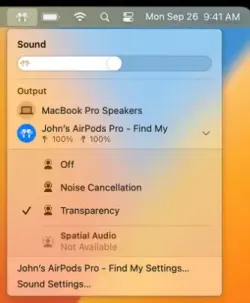
- Andere Optionen sind ebenfalls verfügbar, nämlich Transparenz oder Aus .
So funktioniert die Geräuschunterdrückung bei AirPods Pro
Die Geräuschunterdrückung ist eigentlich ein Teil der AirPods Pro-Funktion namens Noise Control. AirPods bieten Ihnen zwei Geräuschunterdrückungsfunktionen – Geräuschunterdrückung und Transparenz.
Beide würden Ihr Hörerlebnis verbessern, indem sie Hintergrundgeräusche herausfiltern, was auch bedeutet, dass Sie Ihre Musik mit geringerer Lautstärke hören können, da Sie nicht durch Außengeräusche gestört werden.
So wird die Wahrscheinlichkeit von Hörschäden verringert. Und diese Noise Control-Funktion verwendet das eingebaute Mikrofon der AirPods, um Umgebungsgeräuschpegel zu erkennen, und verwendet dann ihre Software, um diese Außengeräusche zu filtern.
- Transparenz: Wenn Sie den Transparenzmodus verwenden, können Sie einige Geräusche durch Ihre Musik hören. Weil der Transparenzmodus einige Geräusche durchlässt, z. B. Stimmen, da Sie diese vielleicht noch hören möchten. Und es ermöglicht Ihnen auch, Gespräche zu führen, während Sie Musik hören.
- Geräuschunterdrückung: Die Geräuschunterdrückung unterscheidet sich definitiv ein wenig vom Transparenzmodus. Diese Einstellung blockiert alle Außengeräusche so weit wie möglich und kann Ihnen das Gefühl geben, von dem Audio, das Sie hören, umgeben zu sein, und den Geräuschpegel von allem um Sie herum drastisch reduzieren.
Ausschalten der Geräuschunterdrückung bei AirPods Pro
Wenn Sie die Geräuschunterdrückung nicht mehr verwenden möchten, können Sie sie deaktivieren, indem Sie die Schritte einer der vorherigen Methoden befolgen. Sie können also auch die Einstellungs-App Ihres iPhones verwenden, um die Geräuschunterdrückung auf Ihren AirPods Pro auszuschalten, indem Sie diesen einfachen Schritten folgen.
- Öffnen Sie die Einstellungen- App auf Ihrem Gerät.
- Klicken Sie danach auf Bluetooth und tippen Sie auf das Symbol (i) neben Ihren AirPods Pro.
- Schließlich müssen Sie im Abschnitt Noise Control nur noch auf Off oder Transparency tippen, um den Transparenzmodus zu aktivieren.
Sie können die Geräuschunterdrückung auch über das Control Center auf Ihrem iOS-Gerät deaktivieren, wie wir bereits zuvor erwähnt haben, oder Sie können dies mit Siri tun. Und das Ausschalten der Geräuschunterdrückung mit Siri ist so einfach wie jeder andere Siri-Befehl.
Sie müssen nur sagen: „Hey Siri, schalten Sie die Geräuschunterdrückung aus“, und schon sind Sie fertig. Wenn Sie Transparenz aktivieren möchten, fragen Sie einfach danach und Sie werden Ihre Arbeit erledigen.
So aktivieren Sie die Geräuschunterdrückung bei AirPods Max
Das andere AirPods-Modell mit Geräuschunterdrückungsfunktion sind die AirPods Max. Es verfügt über eine hervorragende Geräuschunterdrückung und Transparenz, wenn Sie alle Außengeräusche ausblenden oder einige Geräusche durchlassen möchten.
- Um die Geräuschunterdrückung Ihrer AirPods Max einzuschalten, halten Sie die Steuertaste Ihrer AirPods gedrückt, um die Geräuschunterdrückungseinstellungen zu öffnen. Es ist der flache silberne Knopf an der rechten Ohrmuschel nach vorne gegenüber der digitalen Krone.

- Jetzt müssen Sie auf den Glockenton hören, der anzeigt, dass Sie zwischen den Modi Noise Cancelling und Transparency gewechselt haben.
- Wenn die Geräusche um Sie herum stummgeschaltet sind, wissen Sie schließlich, dass Sie den Geräuschunterdrückungsmodus aktiviert haben.
Was tun, wenn die aktive Geräuschunterdrückung auf Ihren AirPods nicht funktioniert?
Wenn die aktive Geräuschunterdrückungsfunktion auf Ihrem Gerät und Ihren AirPods Pro oder AirPods Max nicht funktioniert, können Sie dies schnell und einfach beheben, indem Sie die folgenden einfachen Schritte ausführen. Wenn diese Ihr Problem nicht lösen, können Sie sich an den Apple Support wenden.
- Zuerst müssen Sie überprüfen, ob Sie auf Ihrem Gerät auf die neueste Software aktualisiert haben oder nicht.
- Jetzt können Sie die AirPods in Ihr Ohr stecken und dann auf Ihrem Gerät überprüfen, ob der aktive Geräuschunterdrückungsmodus aktiviert ist.
- Außerdem können Schmutz oder Ohrenschmalz manchmal die aktive Geräuschunterdrückung beeinträchtigen, sodass Sie das Netz darüber reinigen müssen.
Fassen Sie zusammen, wie Sie die Geräuschunterdrückung auf AirPods aktivieren
Wenn Sie einen Satz AirPods Pro haben und sich beim Musikhören extrem über die Außengeräusche ärgern, kann die Geräuschunterdrückungsfunktion für Sie sehr hilfreich sein.
Und Sie können die Einstellung auf Ihren AirPods ganz einfach von Ihrem iPhone, iPad oder Mac-Gerät aus ein- und ausschalten.
Jetzt, da Sie bereits wissen, wie Sie die Geräuschunterdrückung auf AirPods aktivieren, können Sie die Geräuschunterdrückungseinstellungen ganz einfach ändern, wo immer Sie sind.
Wenn Sie jedoch Gespräche führen oder Stimmen hören möchten, können Sie anstelle der Geräuschunterdrückung den Transparenzmodus verwenden.
Wir hoffen, dass unser informativer Artikel Ihnen dabei geholfen hat, herauszufinden, wie Sie die Geräuschunterdrückung auf AirPods aktivieren können. Wenn Sie beim Befolgen einer dieser Methoden auf Probleme stoßen, teilen Sie uns dies bitte in den Kommentaren unten mit.
FAQ: So aktivieren Sie die Geräuschunterdrückung auf AirPods
Da es verschiedene Möglichkeiten gibt, diese hervorragende Funktion ein- und auszuschalten, sind viele Leute manchmal verwirrt und möchten wissen, wie man die Geräuschunterdrückung auf AirPods am einfachsten einschaltet. Sie stellen auch einige verwandte Fragen und hier haben wir einige davon beantwortet.
